Voit käyttää mitä tahansa tablettia tai tietokonetta Singa Discovery Stationina (Laulutoivepäätteenä) josta asiakkaasi voi helposti selata laulukatalogia ja lisätä toiveensa jonoon.
Singa Check-in toiminnon lisääminen laitteen koti-valikkoon
Jos käytät iPadia ja Safari verkkoselainta, seuraa alla olevia ohjeita. Lähestulkoon kaikilla laiteilla/selaimilla asetukset toimivat samalla tavalla. Android laitteita varten ohjeet löytyy alempana.
- Avaa checkin.singa.com Safarissa
- Paina Jaa näppäintä selaimen oikeassa yläkulmassa

- Paina Lisää Koti-valikkoon näppäintä ja sen jälkeen uudestaan Lisää. Tämän jälkeen avaa Singa Check-In "Sovellus" kotivalikosta.
- Kirjaudu sisään käyttämällä Singa Pro tunnuksiasi.
Mikäli sinulla on ongelmia kirjautumisen kanssa, poista selaimesi selaushistoria. Tämän jälkeen avaa Check-In "sovellus" uudestaan ja yritä kirjautua uudelleen.
Singa Check-In toiminnon lisääminen Android-laitteella
- Avaa laitteesta selain esim. Google Chrome
- Kirjaudu osoitteeseen checkin.singa.com Singa Pro tunnuksillasi
- Sivun oikeasta yläkulmasta paina kolmea pistettä ja valitse "Asenna sovellus"
- Tämä joko lisää sovelluksen suoraan koti-valikkoon tai joudut itse siirtämään sen aloitusnäytöltä koti-valikkoon erikseen.
Laitteen lukitseminen muulta ylimääräiseltä käytöltä
Lukitsemalla laitteen muulta ylimääräiseltä käytöltä, varmistat sen, että asiakkaat eivät pääse käsiksi laitteen muihin valikkoihin tai asetuksiin. Ensiksi sinun tulee asettaa laitteelle lukitus.
iPadin lukitus
- Mene iPadissa Asetukset > Käyttöapu > Ohjattu käyttö päälle
- Kun Ohjattu käyttö on päällä, valitse Pääsykoodiasetukset > Aseta Ohjatulle käytölle pääsykoodi ja luo haluamasi pääsykoodi ja vahvista se asettamalla koodi uudelleen.
- Voit myös käyttää Face ID:tä tai Touch ID:tä Ohjatun käytön pääsykoodina.
- Kun pääsykoodi on asetettu, avaa koti-valikosta Check-In "sovellus" ja paina kotinäppäintä nopeasti kolme kertaa. Tämän jälkeen laite pyytää asettamaasi pääsykoodia ja pääsykoodin asettamisen jälkeen laite on "lukittuna" Check-In "sovellukseen" ja asiakkaat eivät pääse laitteen muihin asetuksiin.
- Lukituksen voi poistaa painamalla koti-näppäintä kolme kertaa ja asettamalla pääsykoodin. Näin laitetta voi käyttää taas normaalisti.
Android-laitteet
Singa Business Pro
- Avaa laitteen Asetukset
- Etsi Tietoturva ja tietosuoja ja selaa alas kohtaan Muut suojausasetukset > Kiinnitä sovellus
- Laita Kiinnitä sovellus päälle
- Suosittelemme aktivoimaan myös Pyydä PIN-koodi ennen irrotusta -toiminnon, jotta asiakkaat eivät pääse käsiksi muihin laitteen toimintoihin ilman PIN-koodia.
Kun olet ottanut toiminnon käyttöön, avaa Singa Check-in -sovellus ja seuraa allaolevia ohjeita.
- Avaa Viimeisimmät sovellukset painamalla laatikonmallista Viimeisimmät sovellukset-painiketta navigointipalkista.
- Napauta ja pidä pohjassa Singa-ikonia näytön yläosiossa keskellä.
- Valitse Kiinnitä.
Singa Check-in on nyt kiinnitetty näyttöön.
Huomioithan, että sovelluksen kiinnityksen ohjeet ja saatavuus saattavat erota Android-laitteen valmistajien välillä.
Singa Discovery Station (Laulutoivepääte) auttaa asiakkaitasi lisäämään toiveensa helposti erilliseltä laitteelta laulupaikassasi. Toiveet tulevat myös Singan mobiilisovelluksen kautta tai voit lisätä toiveet erikseen Singa Pro iPadilta. Lue kappaleiden lisäämisestä jonoon lisää tästä.
Miten poistan tai uudelleenasennan check-in "sovelluksen" asiakaslaitteelle?
Jos Laulutoivepääte ei toimi oikein tai haluat kokonaan poistaa check-in "sovelluksen" asiakaslaitteeltasi, katso tarkemmat ohjeemme tästä linkistä.
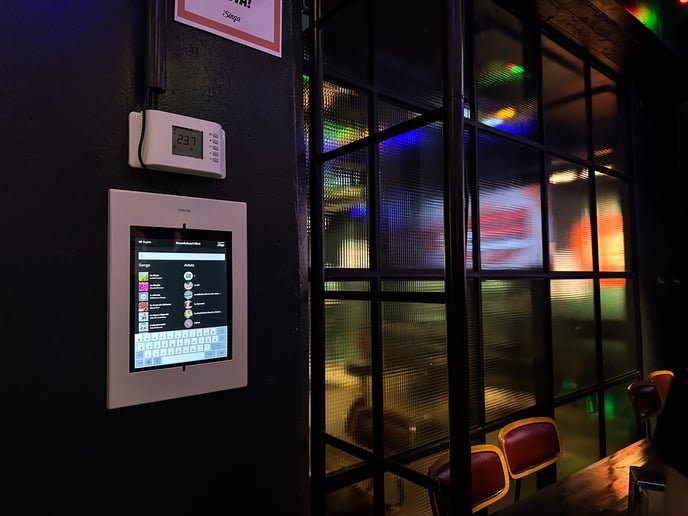
Jos et löydä vastausta, älä huoli! Voit keskustella kanssamme klikkaamalla oikeassa alakulmassa olevaa chat-painiketta. Aukioloaikojen ulkopuolella asiakastukibottimme auttaa sinua chatissa!